こんにちは、アーチビブログです。
フ〇ちゃんのCMでお馴染みの画像内の要らない部分を消せる「消しゴムアプリ」って非常に便利ですよね。
今回は、AIを活用して写真からオブジェクトを削除するパソコン用無料ソフト「SnapEdit」を使ってみた感想です。
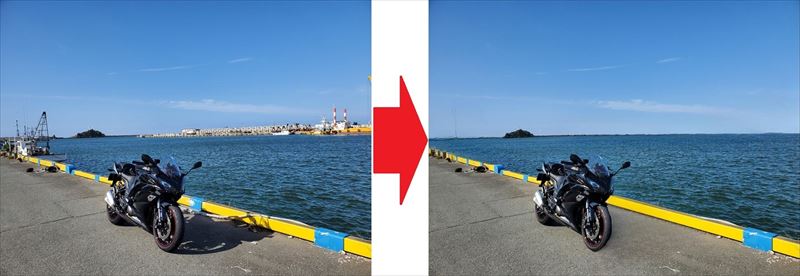
目次
【1】SnapEdit を使ってみた
SnapEdit のHPは⇩こちらです。
https://snapedit.app/ja/remove-object
下のバイク画像の矢印で示した壊れそうな小屋って見栄えが悪いから消してみましょう。

Sponsored Link
① 画像をアップロード
SnapEdit のHPから、まずは「画像をアップロード」をクリックします。
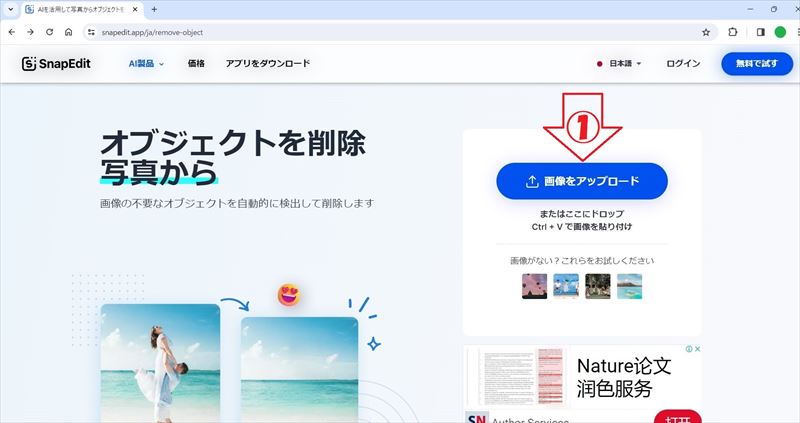
② フォルダから画像を選ぶ
パソコンのフォルダの中から修正したい画像を選んでクリックします。
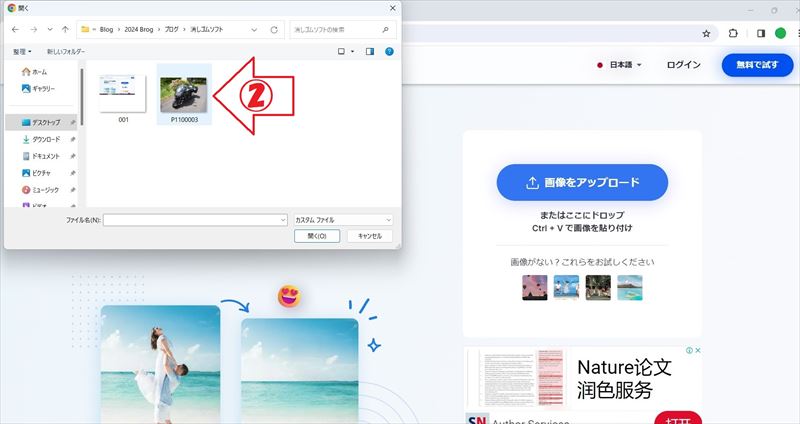
③ 無料でお試し
「無料で試してみる」をクリックします。
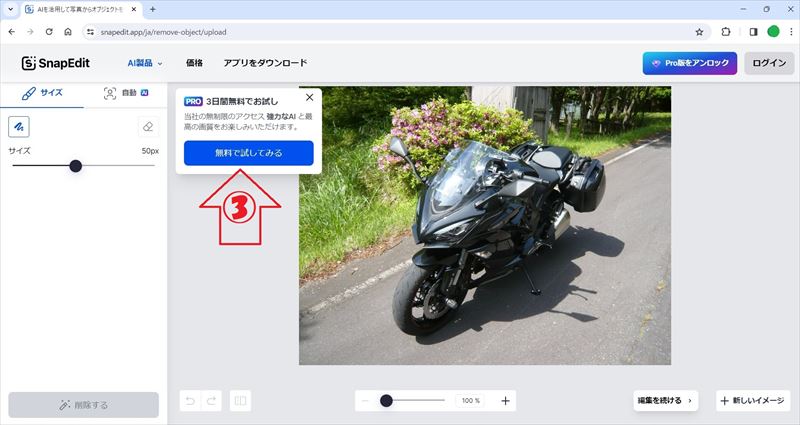
④⑤ 消したい画像をなぞる
丸い円を動かして消したいところをなぞってから、左下の「削除する」をクリックします。
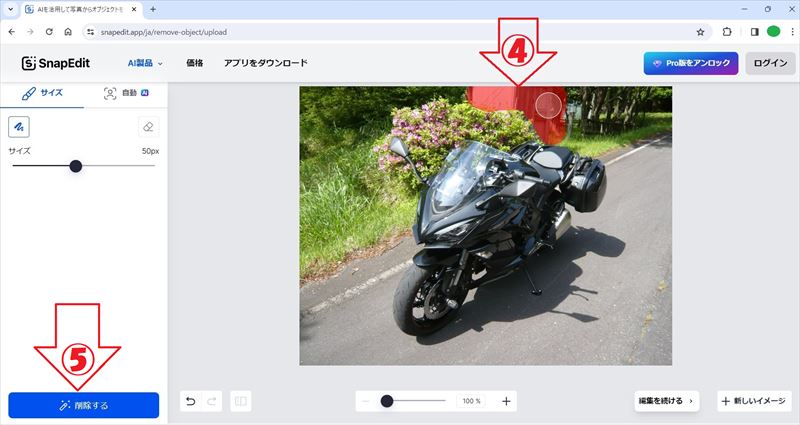
⑥⑦ ダウンロードをクリック
消えたのを確認したら「ダウンロード」をクリックします。
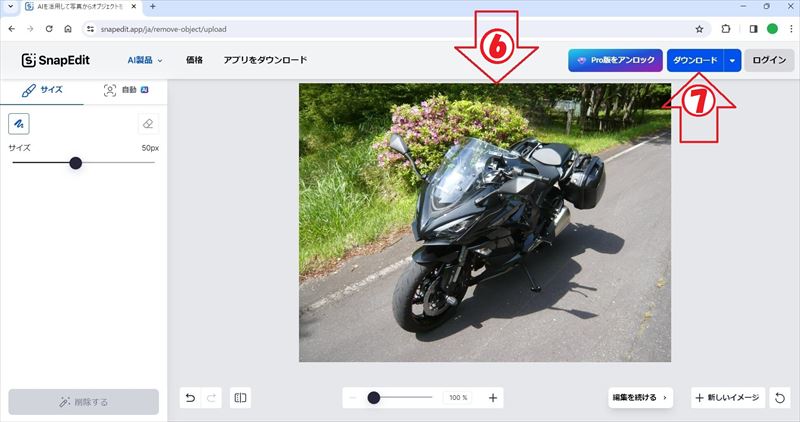
⑧ ダウンロードHDをクリック
数秒後に「ダウンロードHD」が青くなるのでクリックします。
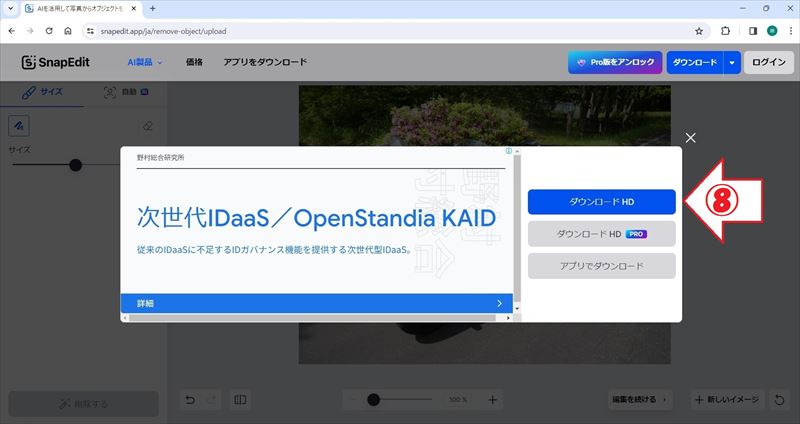
⑨ 完了
ダウンロード完了です。
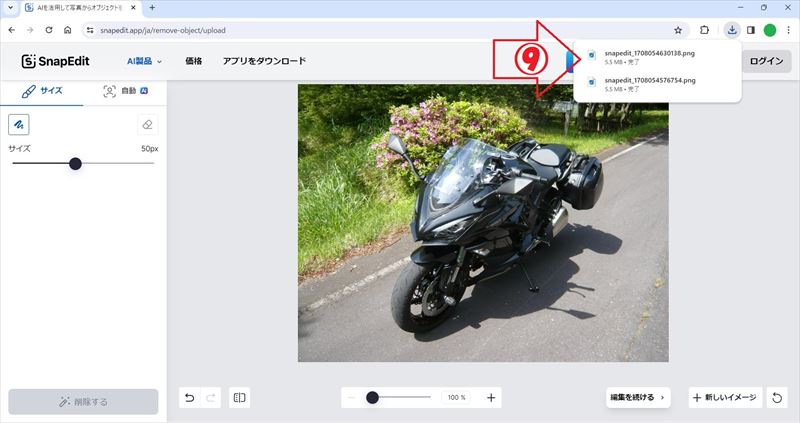
⑩ ダウンロードフォルダを確認
ダウンロードフォルダに入っているのを確認しました。
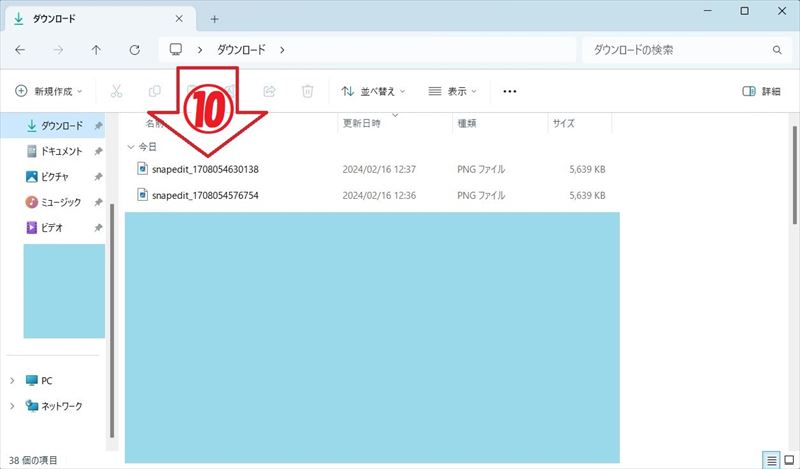
【2】出来栄えを見る
違和感なく消えております。

同じ手順で、下画像の矢印で示した後方もスッキリさせてみましょう。

スッキリしました。
素晴らしいですね。

【3】影も消せる?
例えば、下画像左の船や向こう岸の堤防、それとバイクの影などは美しく消えるでしょうか?

消したい部分をなぞって「削除する」をクリックしました。
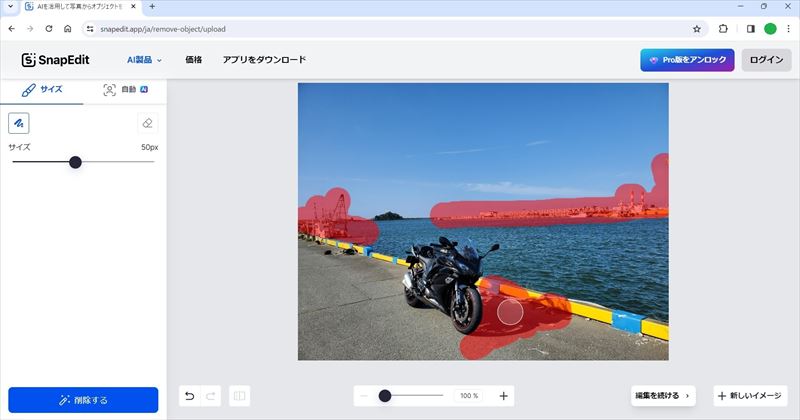
バッチリ消えました。
バイクの影の部分に多少の違和感がありますが、なぞり方が適当だったからなので、丁寧になぞれば完璧な仕上がりになると思います。

【4】まとめ
私はスマホでブログ用の画像を撮影するのですが、下手くそだからボツ画像が多いんです。
車やバイクを止めてパシャパシャやってるのを見られるのが恥ずかしいから、停車して瞬時に撮影して、帰宅後にチェックすると余計な物や人が映り込んでいることがよくあります。
このソフトは撮影下手の失敗を解決するアシスタントって感じで気に入りました。
 それではまたっ♪
それではまたっ♪
Sponsored Link


